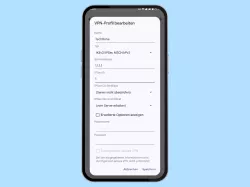Huawei: VPN (Virtual Private Network) einrichten
Du möchtest anonym im Internet surfen? Dann führt kein Weg an einem VPN vorbei, wie wir hier erklären.
Von Simon Gralki · Zuletzt aktualisiert am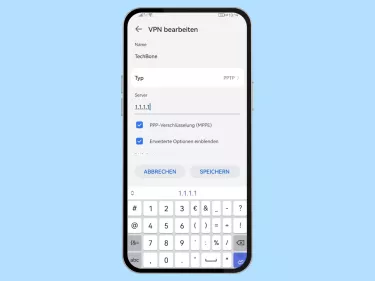
Es gibt viele Gründe für die Einrichtung eines VPN-Servers, aber kurz gesagt bedeutet es, dass Nutzer sicher und quasi anonym im Internet surfen können. Hier erklären wir, welche Vorteile ein VPN bringt und wie man ein VPN auf dem Handy konfigurieren.
VPN steht für Virtual Private Network und wird verwendet, um die Spuren zu verwischen, die man beim Surfen im Internet hinterlässt, indem über eine sichere Verbindung die IP-Adresse geändert wird. So wird, beim Aufrufen von Webseiten zunächst der VPN-Server besucht, die IP-Adresse anonymisiert und dann an die Zieladresse weitergeleitet. Dadurch kann man verhindern, dass die Betreiber den Standort ermitteln und man kann Geoblocking beziehungsweise die Ländersperre umgehen, um auf Webseiten und Inahlte zugreifen zu können, die in einem Land nicht verfügbar sind.
Einrichten
Die Einrichtung eines VPN-Servers wird direkt in den Einstellungen unter "Weitere Verbindungen" auf dem Huawei-Handy vorgenommen.


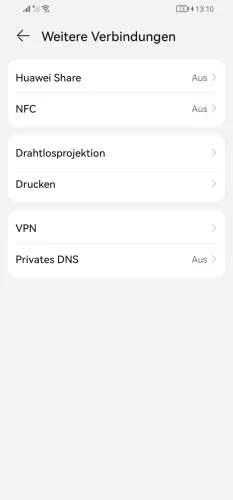
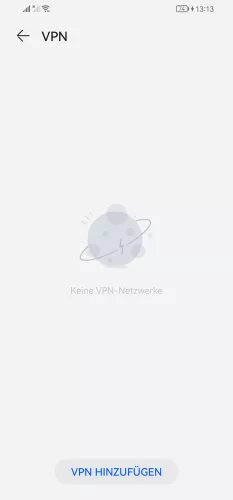


- Öffne die Einstellungen
- Tippe auf Weitere Verbindungen
- Tippe auf VPN
- Tippe auf VPN hinzufügen
- Gib die Daten des VPN-Anbieters ein und tippe auf Speichern
- Wähle den hinzugefügten VPN, um sich zu verbinden
Diese Anleitung gehört zu unserem Huawei Guide, welches dir Schritt für Schritt das Betriebssystem EMUI erklärt.
Häufig gestellte Fragen (FAQ)
Wofür ist ein VPN?
Ein VPN dient dazu, die eigene IP-Adresse zu verschleiern, um sicher im Internet zu surfen. Dadurch kann man Geoblocking vermeiden und anonym surfen.
Wie kann man Geoblocking umgehen?
Um Einschränkungen oder Geoblocking beim Surfen im Internet zu vermeiden, muss der Nutzer einen VPN-Server einrichten, der seine IP-Adresse automatisch verschlüsselt.